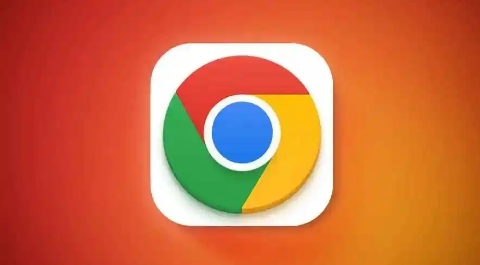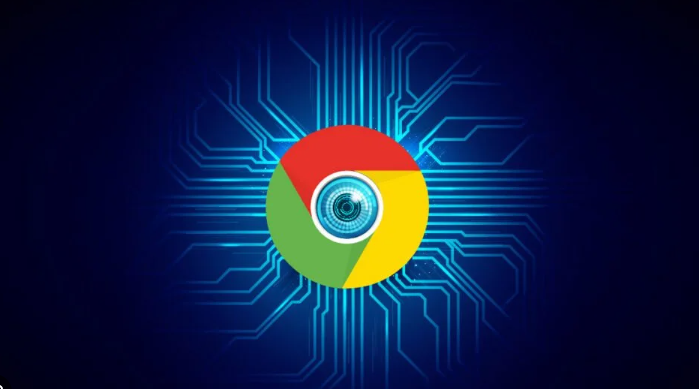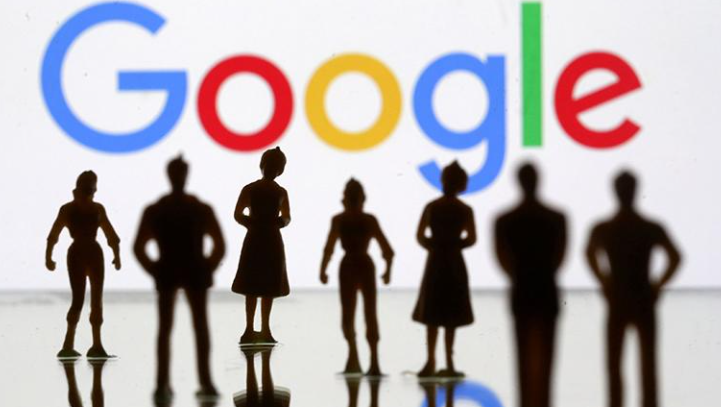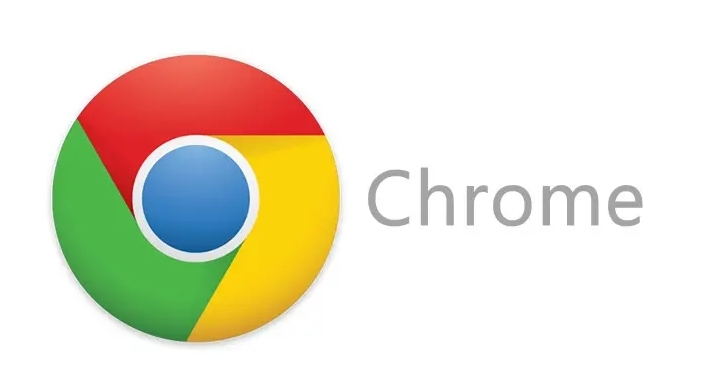Google Chrome浏览器智能广告屏蔽使用教程
时间:2025-07-23
来源:Chrome官网
详情介绍

1. 启用内置广告拦截功能
- 打开Chrome浏览器,点击右上角三点图标→“设置”→“隐私与安全”→“网站设置”→“广告”。
- 在广告设置页面,选择“被阻止(推荐)”,Chrome将自动屏蔽大部分广告弹窗及追踪器。
- 若需允许特定网站显示广告,可点击“添加”输入网址(如`*example.com`),将其加入白名单。
2. 安装广告屏蔽插件
- 访问Chrome网上应用店(点击三点图标→“更多工具”→“扩展程序”),搜索“AdBlock Plus”或“uBlock Origin”。
- 点击“添加到Chrome”安装插件,安装后插件图标(如红色停止标志)会出现在地址栏右侧。
- 点击插件图标,进入设置页面,可自定义过滤规则(如屏蔽视频广告、社交媒体追踪脚本等)。
3. 阻止弹出式广告与重定向
- 进入“设置”→“隐私与安全”→“网站设置”→“弹出式窗口和重定向”。
- 开启“阻止弹出式窗口”,并添加需要允许弹窗的网站(如银行官网)到例外列表。
4. 清理缓存与Cookie
- 按`Ctrl+Shift+Delete`(Windows)或`Command+Shift+Delete`(Mac),选择“所有时间”范围,勾选“缓存图片和文件”“Cookies和其他站点数据”,点击“清除数据”。
- 定期清理可减少广告因历史记录精准推送。
5. 自定义Hosts文件屏蔽广告
- 通过修改系统Hosts文件,将常见广告服务器域名指向本地IP(如`127.0.0.1`)。
- Windows用户可前往`C:\Windows\System32\drivers\etc\hosts`,Mac用户前往`/private/etc/hosts`,添加规则(如`127.0.0.1 doubleclick.net`)。
- 注意:此操作需管理员权限,且可能影响部分网站加载。
6. 使用隐私模式减少广告追踪
- 点击三点图标→“新建隐身窗口”,隐私模式会阻止网站记录浏览历史,减少个性化广告推送。
- 注意:隐私模式不完全屏蔽广告,仅降低基于兴趣的广告频率。
7. 手动屏蔽特定广告元素
- 右键点击网页广告,选择“检查”(或按`Ctrl+Shift+I`打开开发者工具)。
- 在Elements标签页定位广告代码,右键选择“Delete element”临时移除广告。
- 此方法仅对当前页面有效,适合临时应急使用。
通过以上步骤,可显著减少广告干扰。若需更高级功能(如自定义过滤规则),建议结合插件与系统设置共同优化。
继续阅读